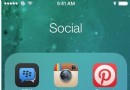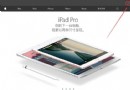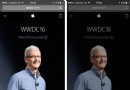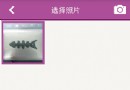iOS 8和OS X Yosemite:詳解蘋果生態圈串聯服務
蘋果,作為一家靠賣設備賺錢的公司,它始終堅持認為:因為電腦、手機、平板是完全獨立的品類,它們的應用場景也是完全獨立的,所以在正確的時間、場合,你就應該用上正確的設備。蘋果在公司財務盈余電話會議中也在自信地誇耀:「首次購買 iPhone 的客戶,很有可能將來還會再次購買蘋果的設備。它其實一直在向大家傳遞一種願景,如果拋離開其他品牌而用上全套蘋果設備的話,生活中一切都會變得更加美好。
如果你相信這套蘋果哲學,那麼 iOS 8 和 OS X Yosemite 會讓你「信有所得」。雖然在 2011 年蘋果就已經發布了一些串聯設備的服務和產品,但是今年發布的「Continuity(串聯服務)」會讓設備之間的協同工作能力更上一層樓。
對於經常在不同的生態圈(Android,iOS,Windows)之間穿梭的人來說,Continuity 無疑會加劇現在各個廠商各自為戰的封閉狀況。然而對很多擁有多個蘋果設備的用戶來說,它或許可以使得設備之間的協同工作不再只局限於數據同步這樣的初級階段。
Continuity 不是一個單一的大功能,而是一系列的功能,並且對硬件有著不同的要求,各自有著不同的運行模式。本文會根據來自於蘋果官方的開發者文檔,視頻,還有各個網站論壇預先報道的資料,來為大家闡釋這些功能背後的故事。
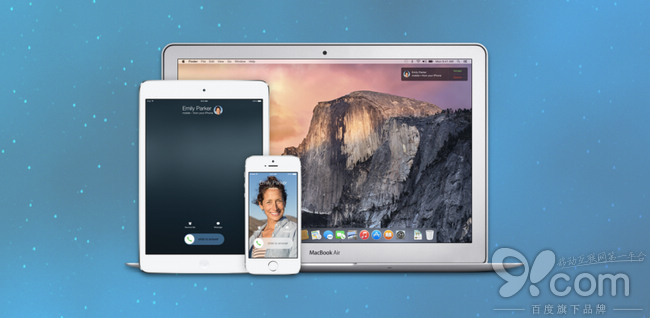
iCloud:組織聯系更加緊密
自從 iCloud 在 iOS 5 和 OS X 10.7.2 上正式登場,它就成了蘋果官方許可在 iOS 設備和 Mac 之間同步數據的工具。對於一個生活在蘋果生態圈的人,當他拿到一台新電腦的時候,想要獲取他之前的郵件,聯系人,日歷,浏覽器書簽,照片和其他在不同設備之間共享的數據,他唯一需要做的,就是登錄他的 iCloud,並且就在最近,iCloud 還多了一個勉強湊活的密碼管理器功能。
要讓 Continuity 生效,登錄 iCloud 是必需的,即使很多時候 iCloud 與設備間的數據傳輸沒有什麼關系。像是 Handoff 這樣需要手動匹配 iPhone 和 Mac 的功能,是不會開啟 Continuity 的,因為它可能存在把數據誤傳到了其他設備的風險。iCloud 會讓登錄了相同 Apple ID 的設備自動通關藍牙匹配,從而開啟 Handoff 功能,以及其他 Continuity 功能。
蘋果讓 Apple ID 可以掌控更多事情,變得更加強大。例如「家庭共享」這個功能,可以通過多個不同 Apple ID,在不同設備之間共享應用和媒體資源。拋開這功能本身的價值不說,針對在 App Store 和 在 iCloud、iMessage、FaceTime 之間登錄不同 Apple ID 這種情況,它可以讓用戶進一步地從麻煩中解脫出來。不用在不同設備中存儲不同的重要賬號認證,意味著不用因此而意外為憤怒的小鳥續作花兩次錢了。
只要你的硬件符合要求(後文詳述),用 iCloud 把 iOS 設備和 Mac 串聯起來,就能享受 Continuity 帶來的便捷了。
打電話同步:無特殊硬件要求
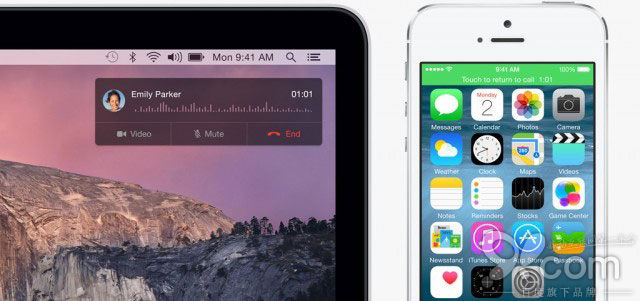
在 Mac 和 iPad上接通 iPhone 的電話,蘋果官方開發者文檔並未就此有深入闡述,但通過官網的預覽信息暗示,兩個設備需要在同一 Wi-Fi 網絡(Mac 連接有線網或許也行得通,但估計現在多數家庭都進入無限時代了吧)。與 Handoff 不同的是,這個功能似乎不需要藍牙,也不像 AirDrop,它不需要設備支持點對點 Wi-Fi 連接。同時還區別於其他 Continuity 功能,即使用 iPhone 4s 和 2007 年的 iMac 或 MacBook Pro,這個功能依然運行正常。
基於現有的對 iOS 8 新功能的認識,這個電話功能應該采用的是類似 iOS 7 和 OS X 10.9.2 中 FaceTime Audio(我朝被和諧) 所用的 「Voice over IP(VoIP)」功能的拓展。電話是通過局域網在兩個蘋果設備之間進行傳輸,而非通過互聯網。在蘋果官方對這個功能的宣傳截圖中也可看到,在 Yosemite 打電話時彈出的通知界面與 iPhone 打 FaceTime Audio 電話時的界面近乎一致。
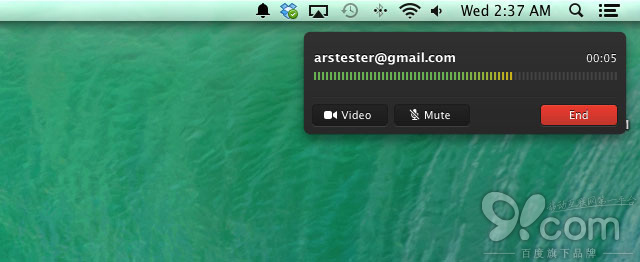
iOS 8 也增加了由特定運營商支持的 Wi-Fi 打電話功能。美國運營商 T-Mobile 已經確認在今年晚些時候新系統發布時就為美國用戶提供此服務。可以說,提升並拓展之後的 VoIP 支持確實是 iOS 8 很重要的一部分。
通過 iBeacon,了解藍牙4.0
區別於上文的電話功能,其他功能還需要依賴藍牙4.0(或稱低耗藍牙)。要了解其中緣由,有必要先提一下低耗藍牙的新特性,而蘋果自己的 iBeacon 就是一個很好的例子。
iPhone 4s 是第一個支持藍牙4.0 的消費設備。雖然這個標准早在 2010 年 6 月九已經確認通過,但直到 iPhone 4s 發布才正式成為內置的一部分。現今的智能手表和可穿戴設備與手機和平板聯動也需要這個標准。蘋果在 iOS 7 上作為位置服務的一個延伸而推出的 iBeacon,也是用它驅動的。帶有藍牙4.0 的 iOS 設備與 Beacon 信號熱點互相通信之後,可以精確定位用戶位置,並因地制宜地提供相關應用和服務。
Beacons 信號熱點利用 藍牙4.0 的廣告模式(advertising mode),在預設的 20 毫秒到 10 秒 之間的一個時間段內向外傳輸一些很小的數據包,從而達到通信目的。
蘋果在 iBeacon 上會用到 20 比特的數據,這其中已經可以包含非常驚人的信息量了。藍牙4.0 讓 iOS 設備可以周期性地搜索這些 Beacon 信號熱點。只要藍牙和某些特定應用的位置服務都開啟,手機就能提供一個人進入某個商店、在裡面走動、離開商店等等非常細節的位置信息。
新的 AirDrop:藍牙和 Wi-Fi 協同合作
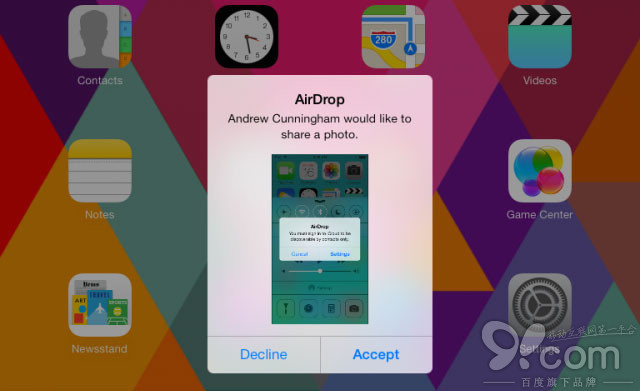
蘋果沒有把 AirDrop 列為 Continuity 的功能,但是新版 AirDrop 確實使得 iOS 設備與 Mac 通信變得更加便利。在 WWDC 會場,正是因為發布 OS X Yosemite 將與 iOS 共同兼容 AirDrop,蘋果贏得了在座觀眾的巨大掌聲。真正的問題是,蘋果早干嘛去了?為什麼兩個設備都推出了同樣叫做 AirDrop 的功能但卻完全不能互相兼容呢?
實際上 iOS7 裡的 AirDrop 用的就是前文提到的驅動 iBeacons 的藍牙4.0,帶有 AirDrop 的設備能通過廣告模式(advertising mode)發送和接收信號來達到互相通信的目的,一旦接收方收到發送方的請求數據,點對點的 Wi-Fi 網絡就建立起來,數據開始傳輸。雖然與 Android 設備上用的 Wi-Fi Direct 不兼容,但是蘋果用的這技術與之倒有許多相似之處。所以,這一套硬件功能決定了哪些 iOS 設備可以支持 AirDrop。iPhone 4s 有藍牙4.0 但是沒有對應兼容的 Wi-Fi 芯片,所以沒有 AirDrop。
OS X Lion、Mountain Lion 和 Mavericks 上的 AirDrop 功能也是通過建立點對點 Wi-Fi 連接來傳輸文件,但它是用 Wi-Fi 來發現周圍設備的。因為在 2011 年中期推出這一功能時,只有最新的一部分 Mac 搭載了藍牙4.0,如果用藍牙來實現 AirDrop 的話,無疑會阻礙這一功能向更多用戶普及。兩年後 iOS 7 上也推出 AirDrop 時,大多數設備都已經搭載藍牙4.0 了。蘋果之所以選擇應用藍牙4.0 很可能也是因為它的低能耗優勢。
如今市面上有足夠多搭載藍牙4.0 的 Mac 了,轉換為新的 AirDrop 也就順理成章了。從 2011 到 2012 之間某個時間點開始,蘋果產品線上的 Mac 開始全線搭載藍牙4.0。之後的 Mac 都能支持新版 AirDrop 和其他與藍牙4.0 有關的功能:
2012 年或之後的 iMac
2012 年或之後的 非Retina MacBook Pro
2011 年或之後的 MacBook Air
2011 年或之後的 Mac Mini
2013 年的 Mac Pro
所有的 Retina MacBook Pro
MacBook 沒有符合標准的
這個列表涵蓋了兩三年前的多數 Mac,但對比支持 Yosemite 的 Mac 型號來說,這只是相對小的一部分。到現在為止,還不知道配合一個第三方的藍牙4.0 適配器能否讓之前不支持的 Mac 有機會能用 AirDrop 與 iOS 設備傳輸文件。
網上有傳聞之前老版本的 Mac 無論升級 Yosemite 與否,還是保留了只通過 Wi-Fi 搜尋周圍設備的 AirDrop。相信有很多人會因為受不了過於 iOS 化的 OS X 而選擇不升級 Yosemite,所以對於老設備來說, Mac 與 Mac 之間的 AirDrop 很可能還是可以正常工作。
Handoff 是怎麼做到的?
在蘋果公布的所有 Continuity 功能中,Handoff 是其中能給用戶工的作流程帶來最巨大改變的一個。在一個設備上完成不是很順的一件事兒,可以無縫同步到另一個設備上去解決。Handoff 就是通過前文提到的技術來實現的。
首先,對於打電話來說,任何想實現 Handoff 的設備都得先用相同 Apple ID 登錄 iCloud,與此同時,設備會自動通過藍牙互相匹配。
之後,上文說到的藍牙4.0 登場,保證設備之間互相聯通並且保持通訊一致。打開一個網頁之後,周圍匹配的設備都會被告知可以打開這一相同網頁;寫一封郵件,周圍的設備都會知道用戶正在寫一封郵件。
在不同設備上用的不同支持 Handoff 的應用,其他設備都會知道什麼應用正在運行。
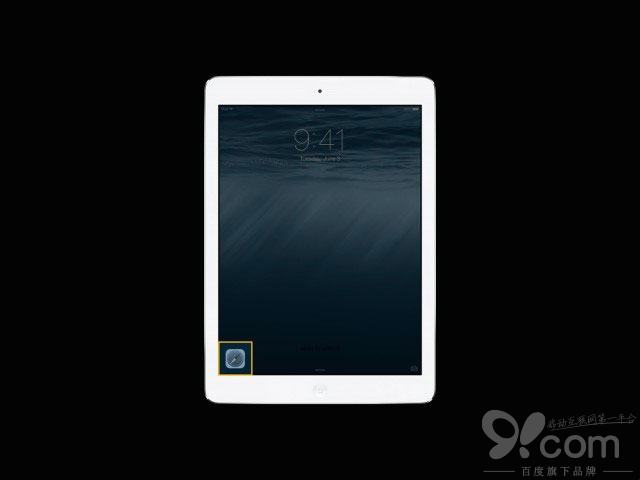
鎖屏時,Handoff 圖標會出現在鎖屏界面左下角,按住它上劃就能解鎖並進入相應的應用界面;

解鎖後它會出現在雙擊 Home 切換任務界面的最左邊。
在 Yosemite 上 Handoff 圖標會出現在 Dock 欄 Finder 圖標的左邊,以及 Command + Tab 菜單裡。
打開這個圖標,在之前的設備是什麼樣, 現在就是什麼樣。蘋果宣稱就連網頁浏覽中滾動條的位置都能絲毫不差地同步到位。這個功能的實現就不像打電話那樣通過本地網絡,不像 AirDrop 那樣通過點對點 Wi-Fi 連接,也不用藍牙,而是通過 iCloud 同步。這就透露出兩點,第一,iPhone 4s 可能會支持這一功能因為它有藍牙4.0;第二,需要有網絡連接。
根據迄今為止蘋果公布的消息,以下有藍牙4.0 的設備將會支持 Handoff:
除了 iPad 2 以外的所有支持 iOS 的設備
2012 年或之後的 iMac
2012 年或之後的 非 Retina MacBook Pro
2011 年或之後的 MacBook Air
2011 年或之後的 Mac Mini
2013 年的 Mac Pro
所有的 Retina MacBook Pro
MacBook 沒有符合標准的
和 AirDrop 類似,可能以上列表之外的 Mac 使用外接藍牙4.0 適配器也能用上 Handoff 功能。
Handoff 對於開發者
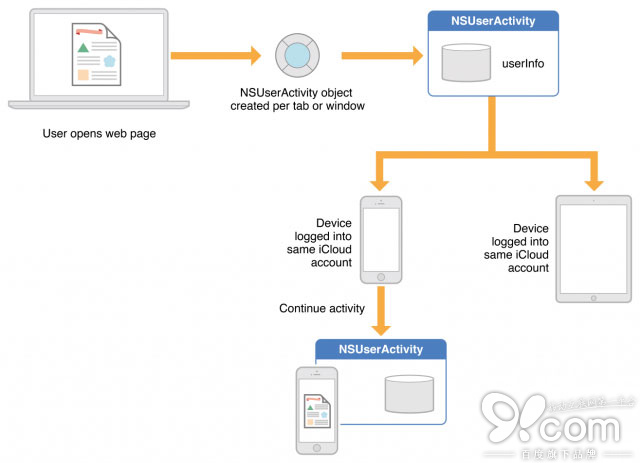
鑒於以上 Mac 與 iOS 設備的聯動,我們放大一些看看第三方開發者能利用蘋果開放的 API 接口做點兒什麼。
要利用 Handoff ,開發者得先知道如何定義用戶的特定行為。以郵件為例,用戶是在讀郵件還是在寫郵件,這二者是不同的。
要讓 Handoff 在 OS X 和 iOS 兩個平台正常工作,開發者得把用戶在不同平台應用和不同行為一一對上號,這就出現了一個很大限制:用戶行為只能在相同開發者開發的應用之間共享。
比如說現在在桌面端用 Chrome 和 Outlook,在 iOS 上用 Safari 和 Mail,Google 和 Microsoft 可以允許他們各自的應用使用 Handoff,但是卻不能把 Chrome 信息發給 Safari,或者把 Mail 信息發給 Outlook。如果不用蘋果內置應用,想體驗 Handoff,就只能依靠第三方開發者的支持了。如果平時是內置應用和第三方應用混合使用,Handoff 一樣會受到限制。所以,這可能會是「要麼全部,要麼全無」。
雖然有可能會有如此限制,但是開發者可以讓 Handoff 支持在桌面和移動的不同平台和不同應用之間同步數據。比如微軟可能支持將 iOS 端 Office 中的 Word 文檔 同步到桌面端 的 Office Word 中。
對那些有移動端本地應用但偏愛桌面端網頁應用的開發者(例如 Google Docs、Facebook),蘋果解釋道,有一個單獨 API 讓他們索取一個特定域名的所有權,一旦此域名與開發者連接,他們就能用本地應用啟動桌面端網頁應用,反之亦然。
總之,通過 iCloud 來雙向連接不同平台的設備達到同步,即使蘋果工程師 Keith Stattenfield 在 WWDC 宣稱「會有很好的表現」,但是就現在來說,這還不足以徹底說明任何事情。
為老設備感到遺憾
在我們親自測試了最終版的軟件的表現之前,我們只能假定 Continuity 能像蘋果廣告的那樣棒。即使最後結果真是非常理想,Continuity 最大的缺陷不是它只能局限於 Apple 設備之間,而是它只能局限在更局限的一部分 Apple 設備。
智能手機的快速更新換代意味著一些 iOS 的功能只能存在於比較新的設備上,而老 Mac 的用戶同樣也會錯過很多新的系統特性。這次的 Continuity 系列功能,是兩個新系統的重頭戲,但是很有可能因為手邊的設備就缺少了個百八十塊的小部件(例如藍牙4.0、Wi-Fi 芯片),「差之毫厘,謬以千裡」,幾千塊的設備就徹底地與新特性失之交臂,難免有些唏噓歎惋。
最終,Continuity 表現如何,今年秋天最新的 iOS 和 OS X 正式版發布之時,自見分曉。